目录
第八章综合案例(2)
案例【8.3.5 8.3.6】
需要从MySQL官网下载数据库sakila的建库脚本,若是在Windows环境下安装数据库sakila,下载名称为sakila_bd.zip的压缩包文件;若是在Linux环境下安装数据库sakila,下载名称为sakila_bd.tar.gz的压缩包。需要导入压缩包中的文件,下载MySQL关系型数据库,SQLyog工具。
8.3.5 加载用户数据至用户维度表
1.打开Kettle工具,创建转换
使用Kettle工具,创建一个转换load_dim_customer,并添加表输入控件、映射控件、字段选择控件、值映射控件、维度查询/更新控件以及Hop跳连接线,具体如图8-1。

图 8-1
2.配置表输入控件
双击“表输入”控件,进入“表输入”配置界面,单击【新建】按钮,配置数据库连接,配置完成后单击【确认】按钮。MySQL数据库连接的配置,如图8-2。
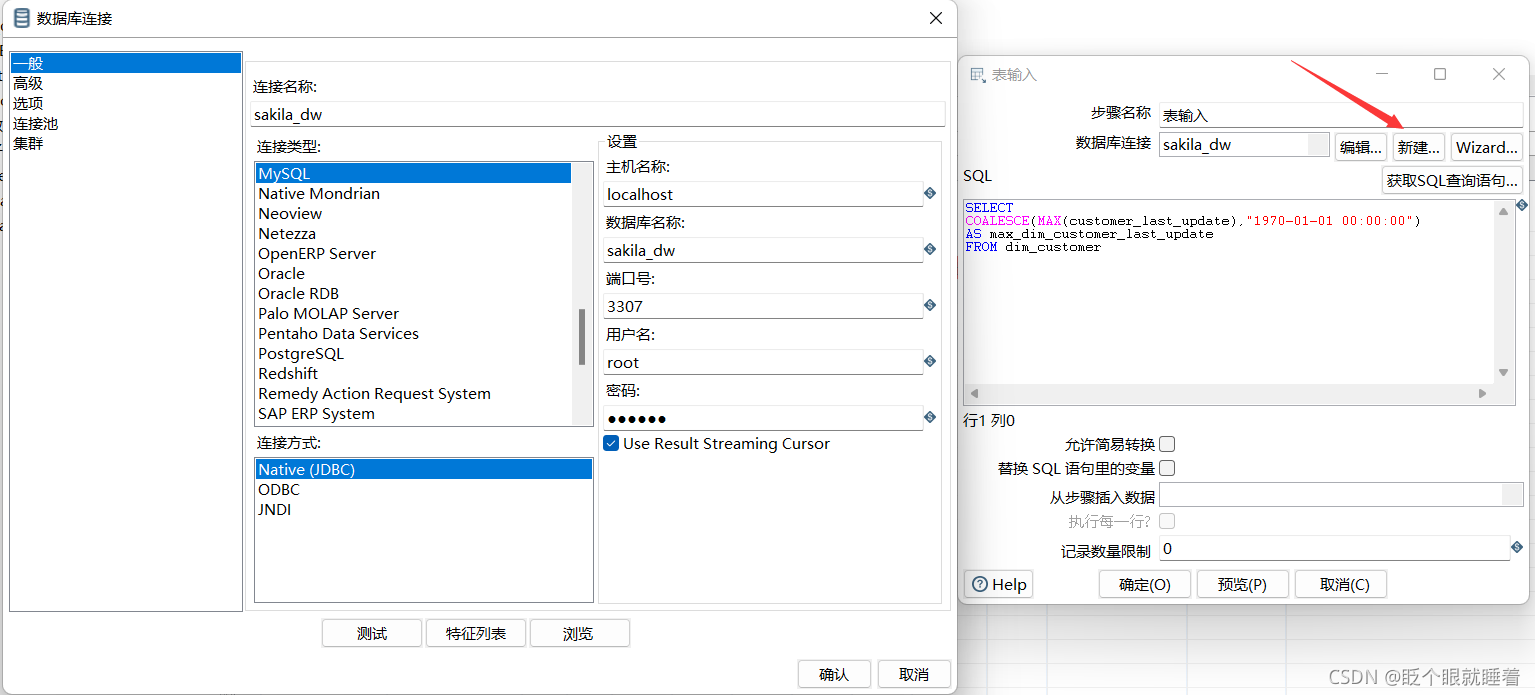
图 8-2
在SQL框中编写用于获取字段customer_last_update中的最大值,将该值替换为”1970-01-01 00:00:00”并赋值给临时字段max_dim_customer_last_update(代码如下);单击“预览”按钮,查看临时字段max_dim_customer_last_update是否将默认值设置为“1970-01-01 00:00:00”,如图8-3。
SELECT
COALESCE(MAX(customer_last_update),"1970-01-01 00:00:00")
AS max_dim_customer_last_update
FROM dim_customer
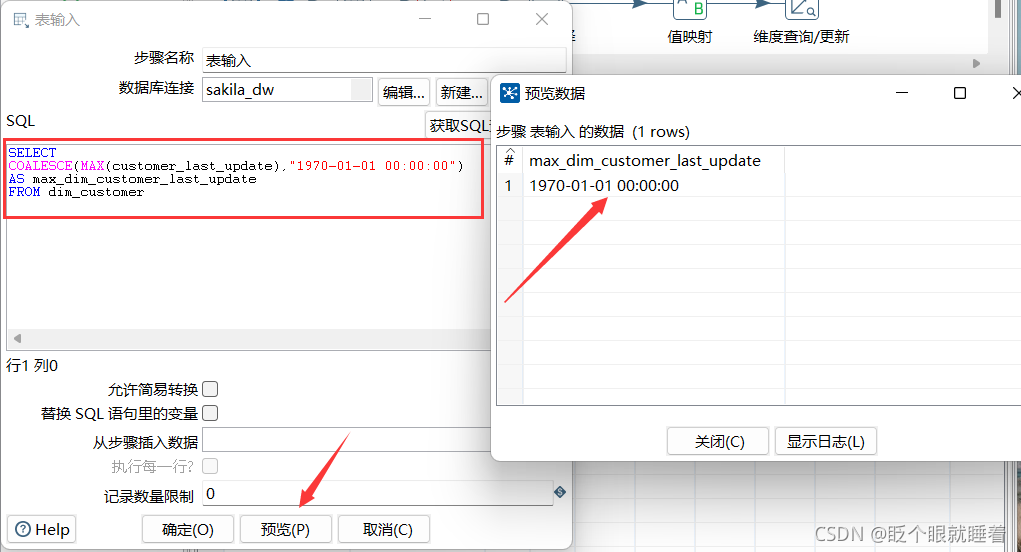
图 8-3
3.配置表输入2控件
双击“表输入2”控件,进入“表输入”配置界面,单击【新建】按钮,配置数据库连接,配置完成后单击【确认】按钮。MySQL数据库连接的配置,如图8-4。
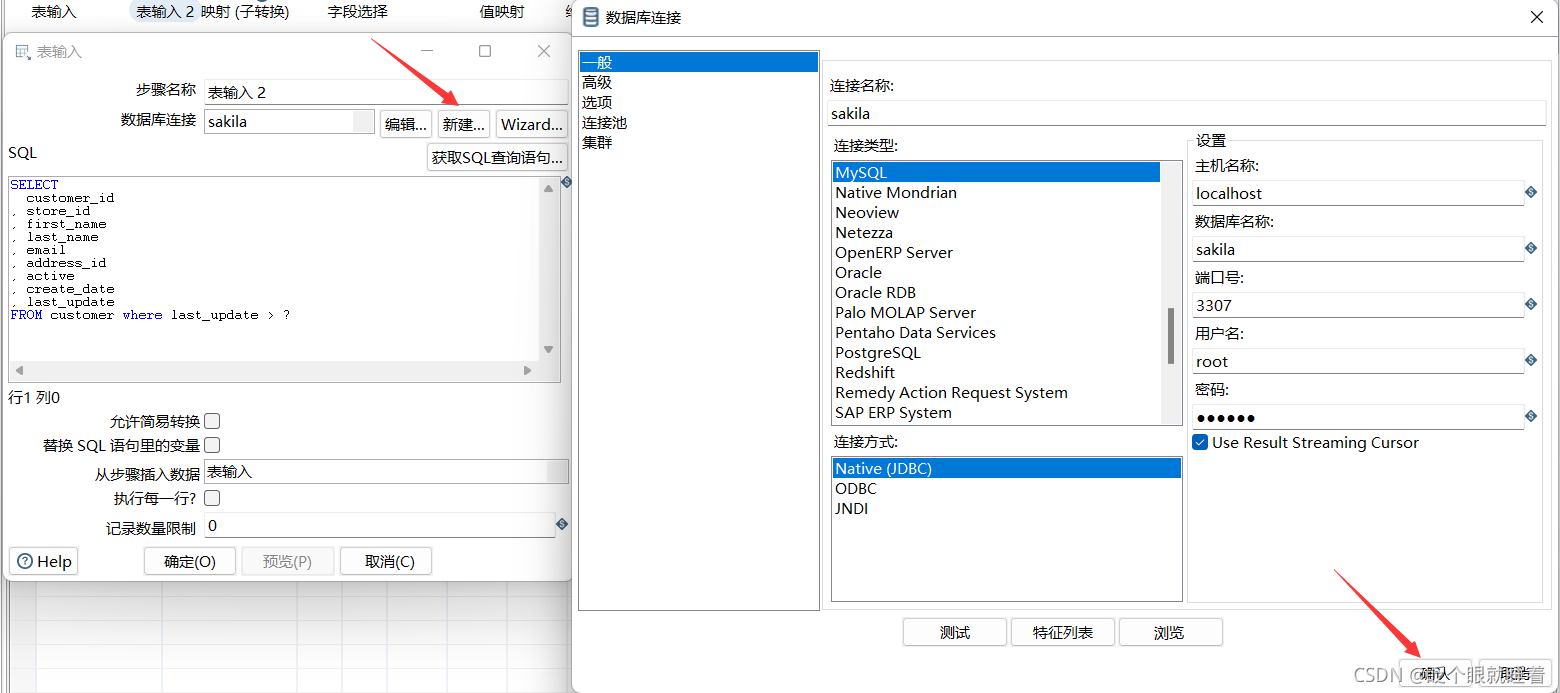
图 8-4
在SQL框中编写SQL语句(代码如下),用于获取数据库sakila中数据表customer中的最新数据,如图8-5。
SELECT
customer_id
, store_id
, first_name
, last_name
, email
, address_id
, active
, create_date
, last_update
FROM customer where last_update > ?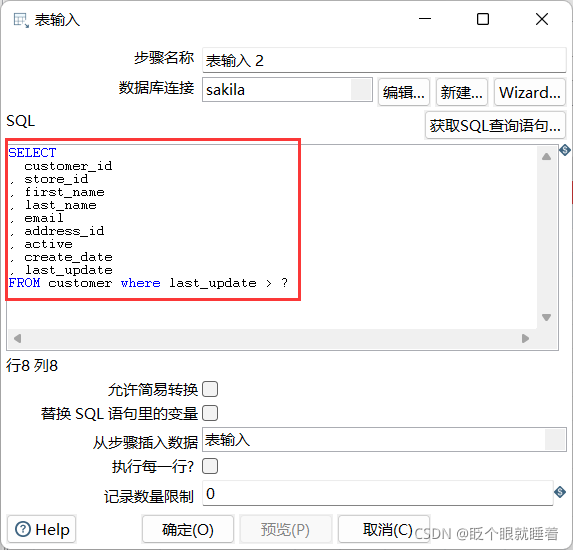
图 8-5
4.打开Kettle工具,新建转换
使用Kettle工具,创建一个转换fetch_address(该转换为转换load_dim_customer的子转换),并添加映射输入规范控件、数据库查询控件、过滤记录控件、JavaScript代码控件、字段选择控件以及Hop跳连接线,如图8-6。
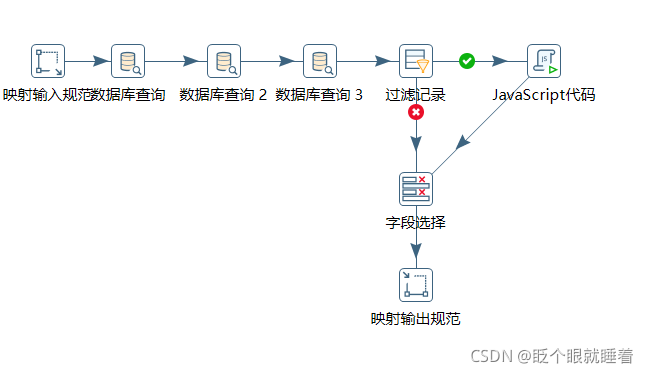
图 8-6
5.配置映射输入规范控件
双击“映射输入规范”控件,进入“Mapping input specification”界面,并添加映射的字段“address_id”,该字段为传递的参数(由于转换load_dim_customer中表输入2控件流获取的字段address_id,用于查询用户的地址信息,而后续数据仓库的维度表数据也需要用户的地址信息,因此这里将字段address_id作为传递的参数),添加完毕后单击【确定】按钮,完成“映射输入规范”控件的配置,如图8-7。
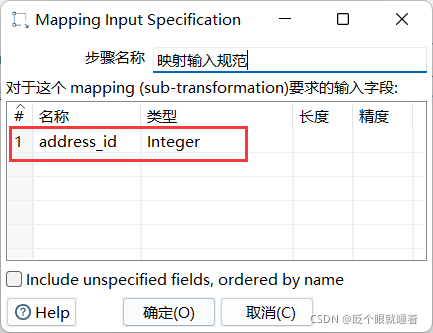
图 8-7
6.配置数据库查询控件
双击“数据库查询”控件,进入“数据库查询”配置界面;单击【新建】按钮,配置数据库连接,配置完成后单击【确认】按钮。MySQL数据库连接的配置,如图8-8。
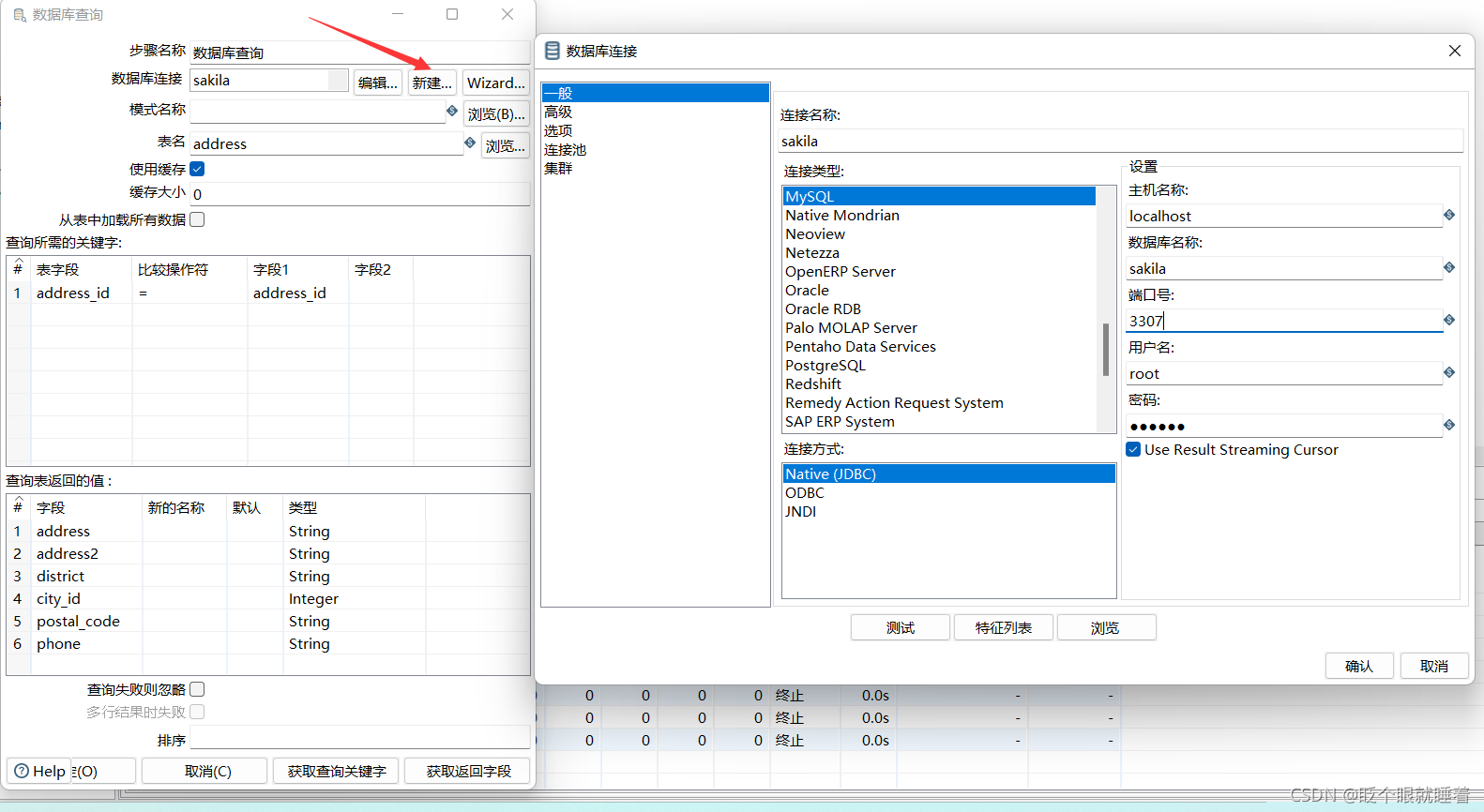
图 8-8
单击名右侧的【浏览】按钮,添加数据表address;在“查询所需的关键字”框中,添加查询所需的关键字字段address_id,由于该字段是唯一的,因此可作为数据表address中数据和映射输入规范控件流中数据的比较条件;在“查询表返回的值”框中,添加查询表返回的值,如图8-9。
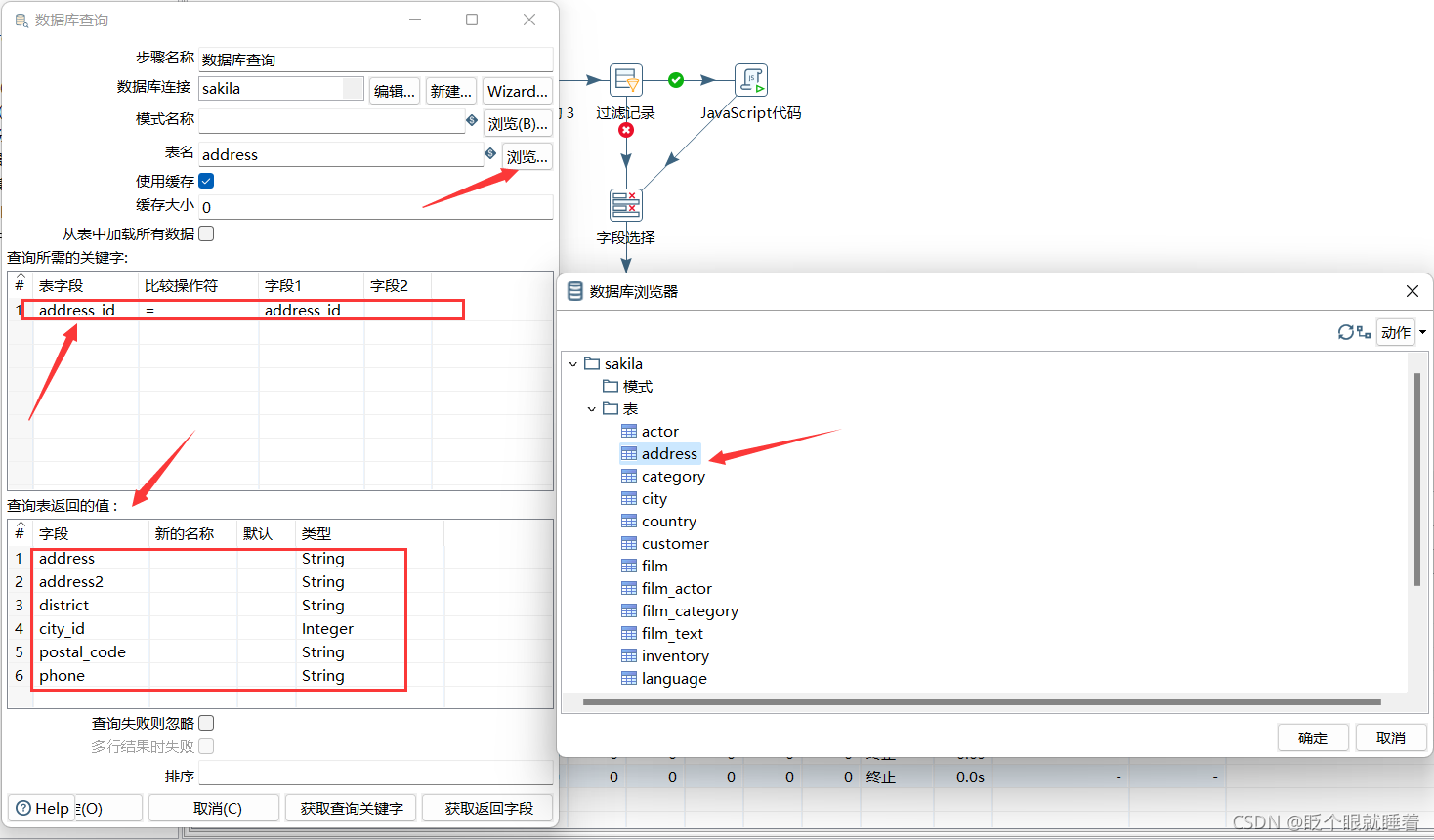
图 8-9
7.配置数据库查询2控件
双击“数据库查询2”控件,进入“数据库查询”界面,单击【新建】按钮,配置数据库连接,配置完成后单击【确认】按钮。MySQL数据库连接的配置,如图8-10。
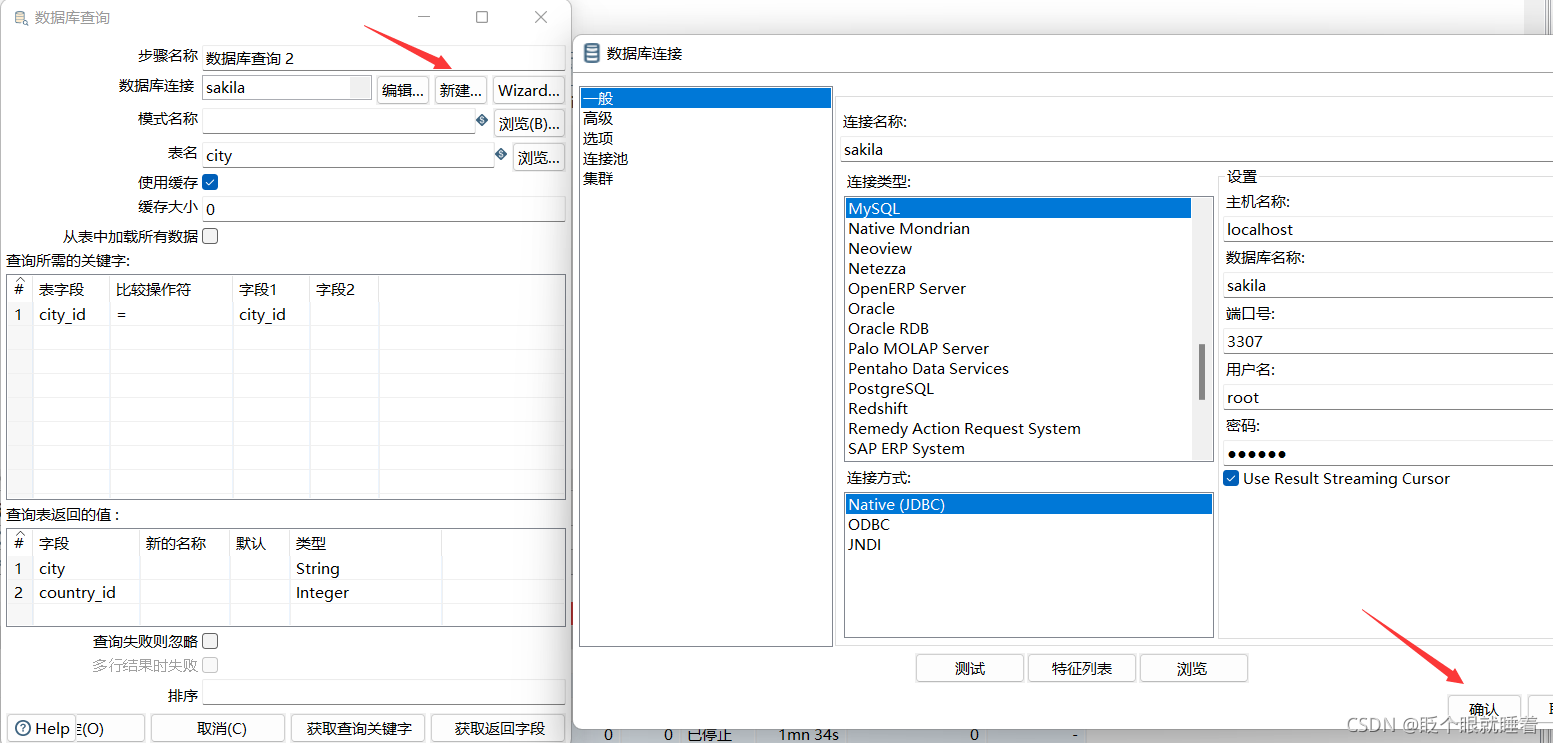
图 8-10
单击表名处的【浏览】按钮,添加数据表city;在“查询所需的关键字”框中,添加查询所需的关键字字段city_id,作为数据表city中数据和数据库查询2控件流中数据相比较的条件;在“查询表返回的值”框中,添加查询表返回的值,如图8-11。
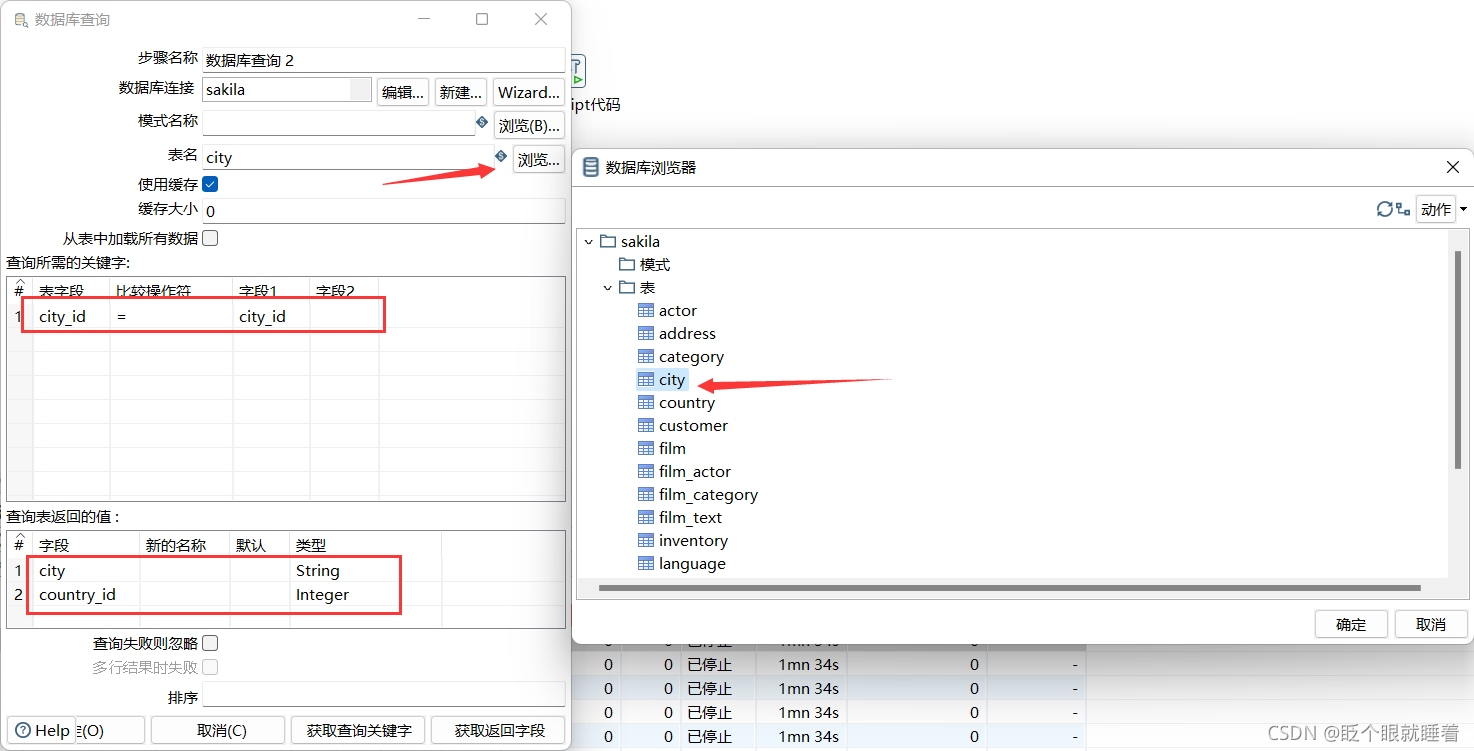
图 8-11
8.配置数据库查询3控件
双击“数据库查询3”控件,进入“数据库查询”配置界面,单击【新建】按钮,配置数据库连接,配置完成后单击【确认】按钮。MySQL数据库连接的配置,如图8-12。
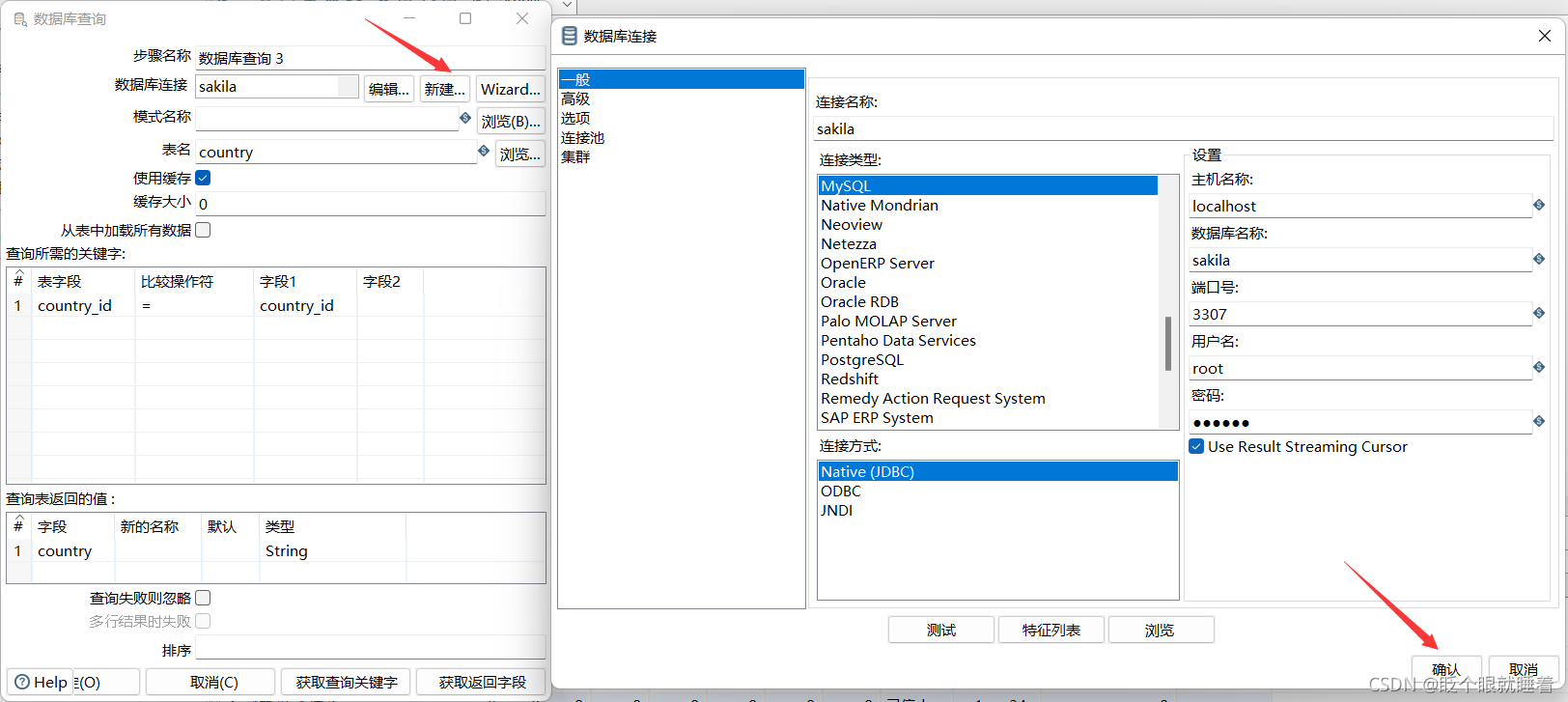
图 8-12
单击表名处的【浏览】按钮,添加数据表country;在“查询所需的关键字”框中,添加查询所需的关键字字段country_id,用于指定字段流与表字段的数据进行比较的比较条件;在“查询表返回的值”框中,添加查询表返回的值,如图8-13。
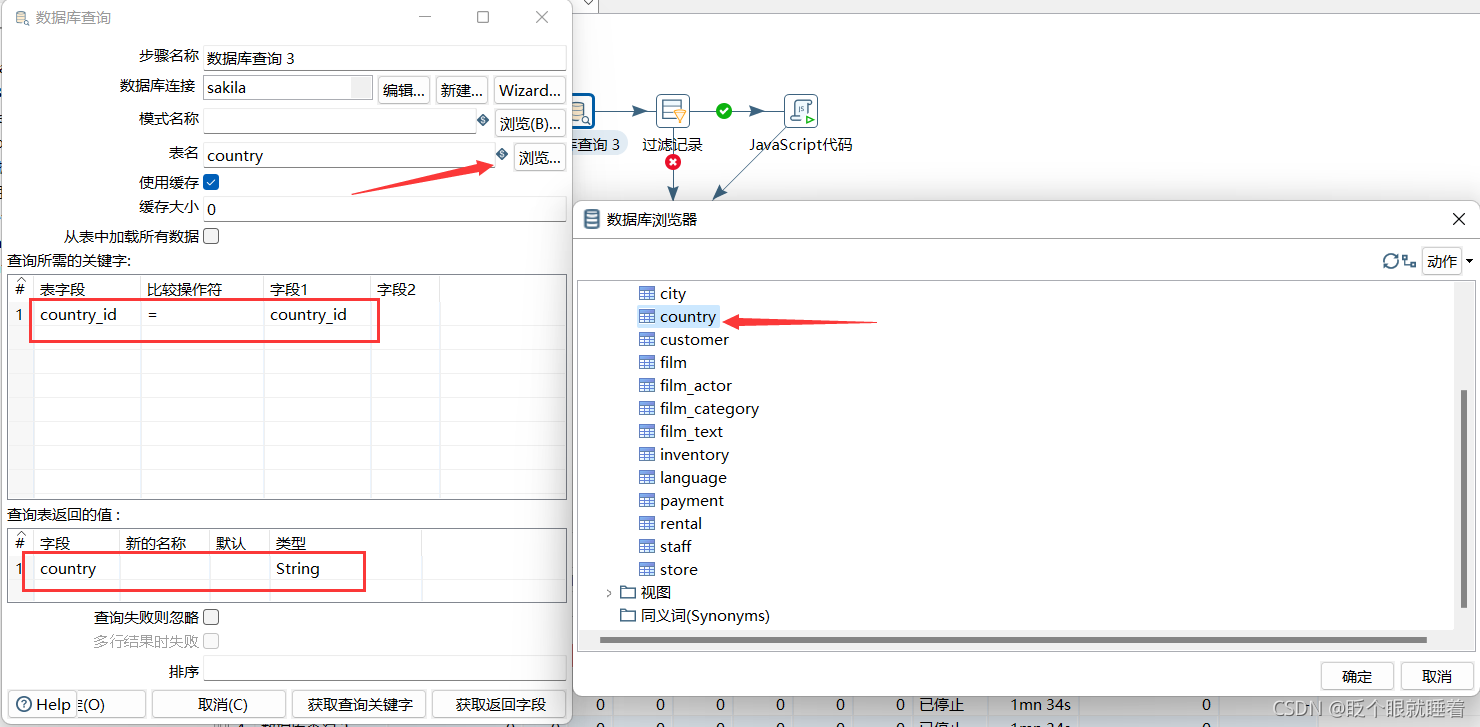
图 8-13
9.配置过滤记录控件
双击“过滤记录”控件,进入“过滤记录”配置界面,在“条件”处设置过滤的条件,对有第二个地址的用户进行过滤操作;单击左边“<field>”框,弹出字段对话框,选择要过滤的字段address2,如图8-14。
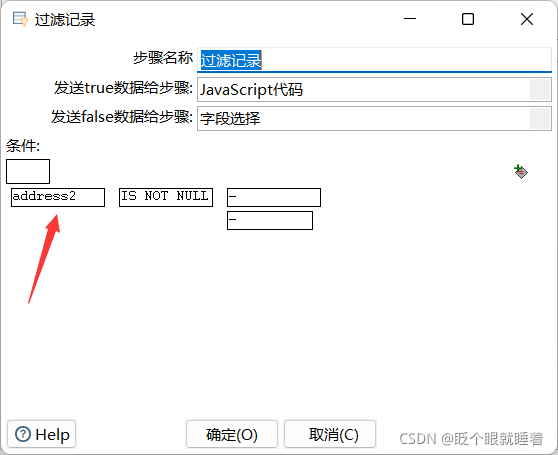
图 8-14
单击“=”框,弹出函数对话框,选择过滤条件(这里选择的是IS NOT NULL),即过滤指定字段中不为空的数据,单击【确定】按钮,完成过滤条件的选择。字段address2的过滤设置如图8-15。
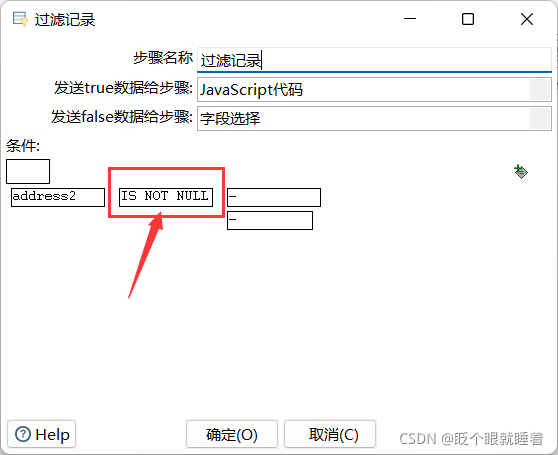
图 8-15
10.配置JavaScript代码控件
双击“JavaScript代码”控件,进入“JavaScript代码”配置界面,勾选“兼容模式?”处的复选框,使得JavaScript代码控件的兼容性更强;在Java Script代码框中编写代码(代码如下),如图8-16。
//Script here
var address = address.getString() + " " + address2.getString();
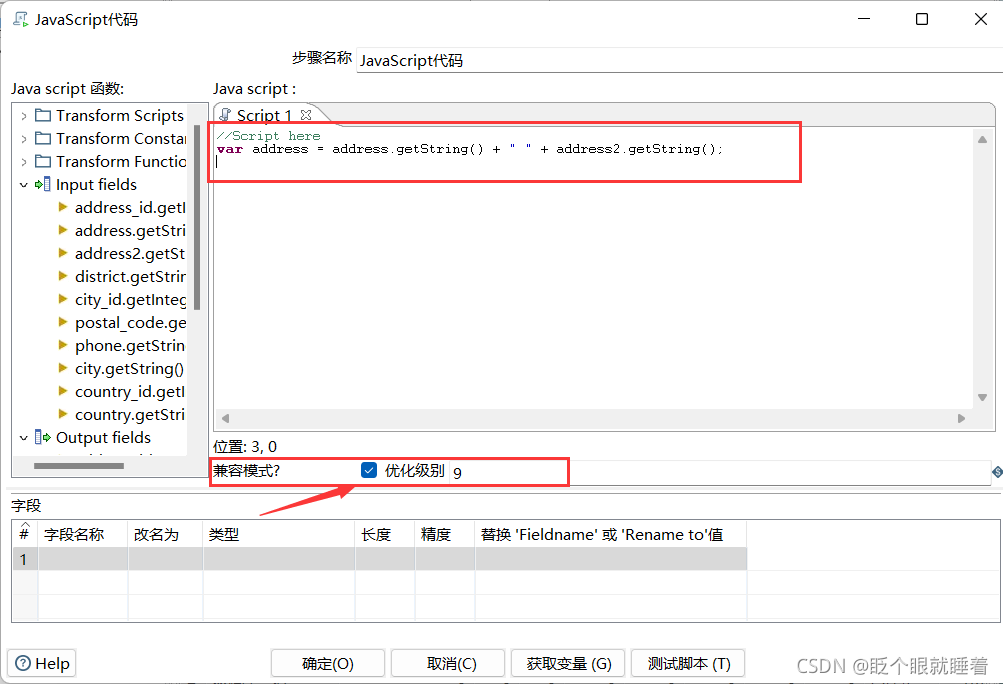
图 8-16
11.配置字段选择控件
双击“字段选择”控件,进入“选择/改名值”界面,在“元数据”选项卡的“移除”处添加要移除的字段,如图8-17。
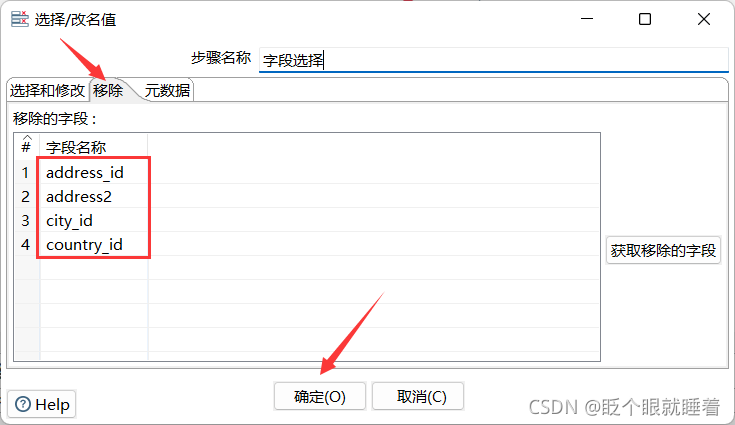
图 8-17
12.配置映射控件
此时需要切换到转换load_dim_customer,双击“映射”控件,进入“映射”界面,单击“转换”选项卡处的【Browser】按钮,选择添加转换fetch_address,用于获取用户的地址信息,如图8-18。
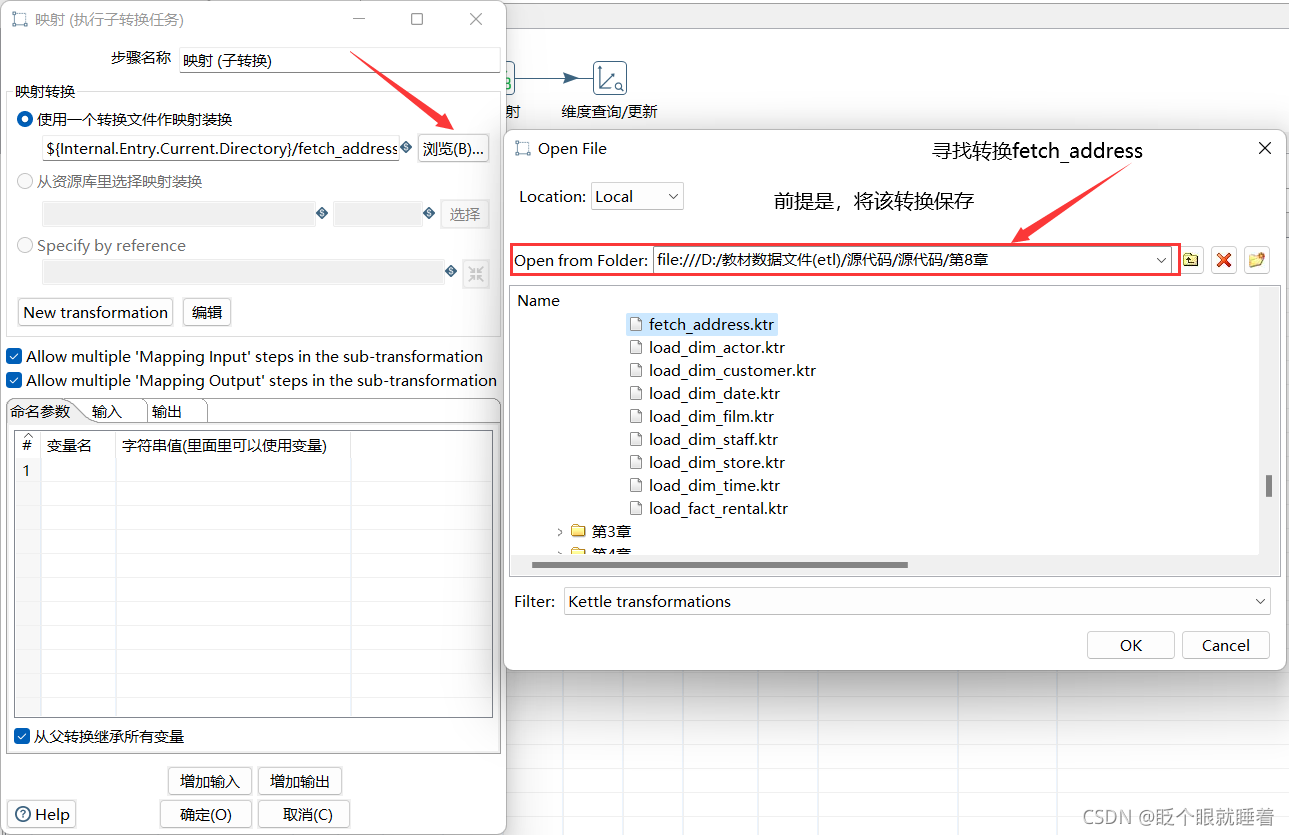
图 8-18
13.配置字段选择控件
双击步骤1中的“字段选择”控件,进入“选择/改名值”界面,在“元数据”选项卡的“需要改变元数据的字段”处添加字段active,由于数据表customer中字段active的类型为tinyint,因此需要将字段active的类型改为String,与维度表dim_customer中字段customer_active的类型相对应,如图8-19。
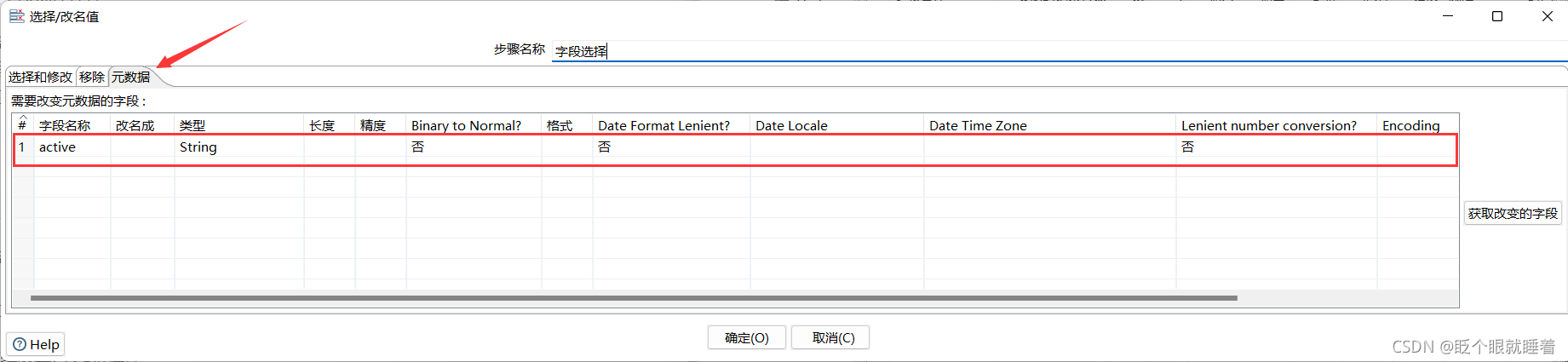
图 8-19
14.配置值映射控件
双击“值映射”控件,进入“值映射”界面,在“使用的字段名”处的下拉框选择字段active;在“字段值”框中,添加源值和目标值,由于数据表customer中字段active的值为1和0,对应的是Y和N,这里将Y替换成Yes,将N替换成No,如图8-20。
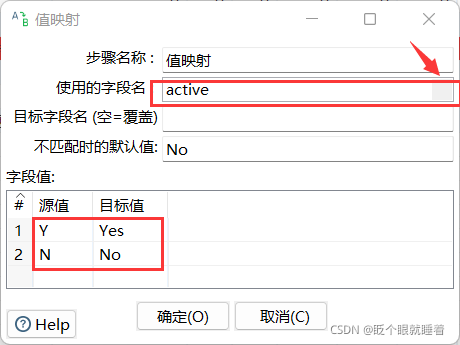
图 8-20
15.配置维度查询/更新控件
双击“维度查询/更新”控件,进入“维度查询/更新”界面;单击【新建】按钮,配置数据库连接,配置完成后单击【确认】按钮。MySQL数据库连接的配置,如图8-21。
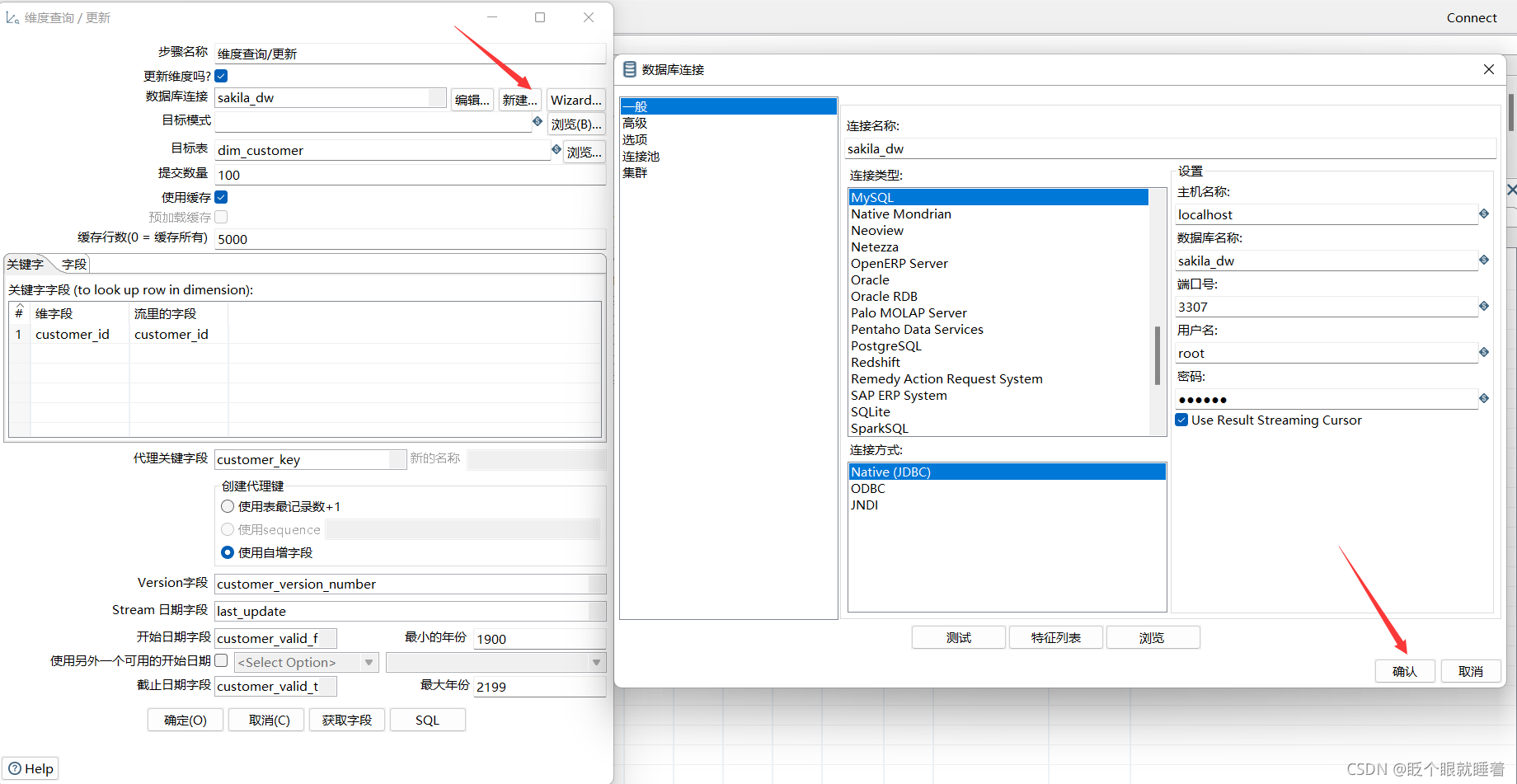
图 8-21
单击目标表右侧的【浏览】按钮,选择输出的目标表,即维度表dim_customer;在“关键字”选项卡处添加关键字字段customer_id,用于指定维度表字段和流字段的比较条件,如图8-22。
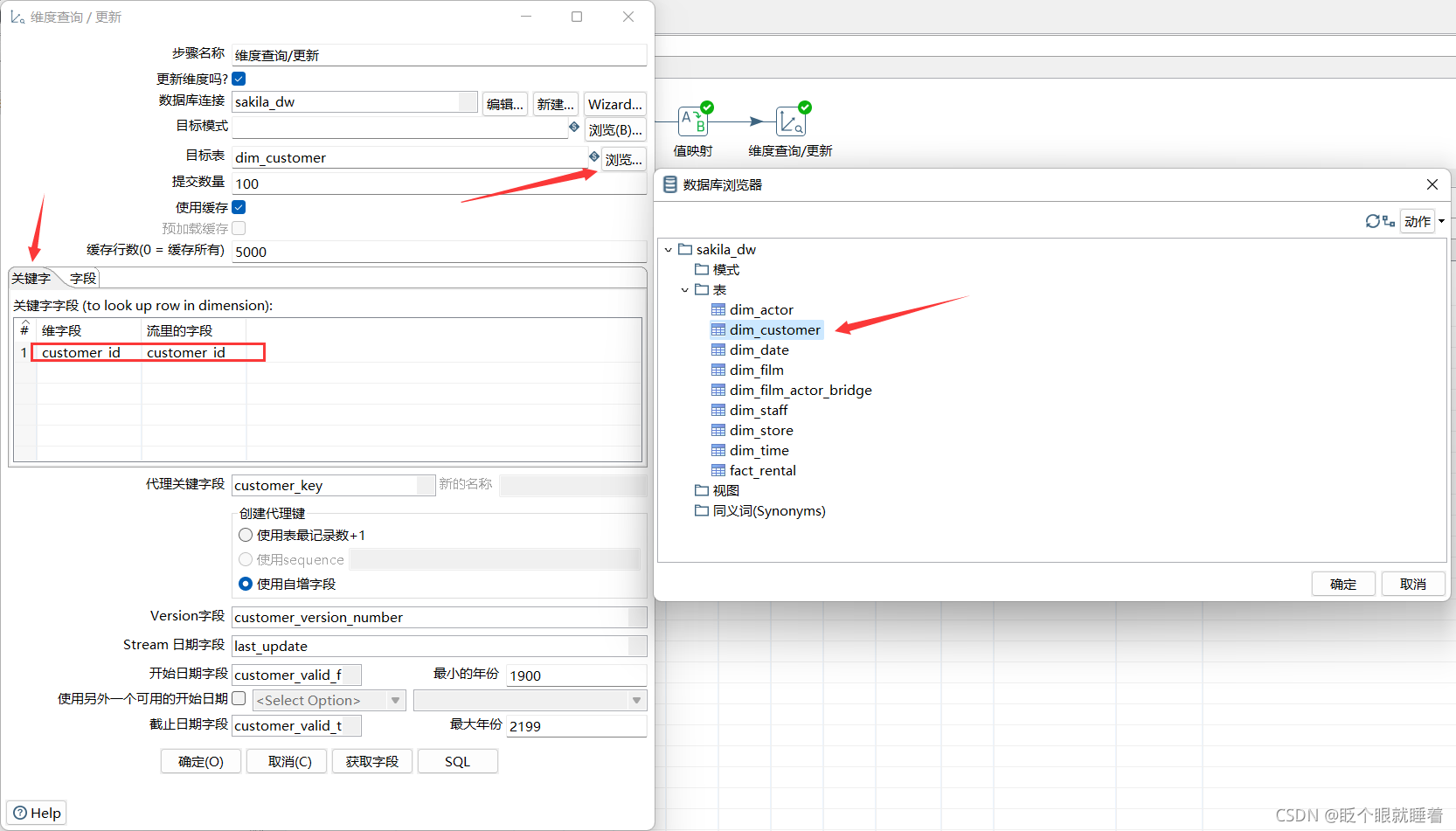
图 8-22
在“字段”选项卡处添加查询/更新字段(字段选择卡如下表);在“代理关键字段”处的下拉框中选择customer_key为代理关键字段,并指定“创建代理键”是使用自增字段;在“Version字段”处的下拉框中选择customer_version_number;在“Stream日期字段”处的下拉框中选择last_update;在“开始日期字段”处的下拉框中选择customer_valid_from;在“截止日期字段”处的下拉框中选择customer_valid_through,如图8-23。
| # | 维字段 | 比较的流字段 | 更新的维度类型 |
| 1 | customer_first_name | first_name | 插入 |
| 2 | customer_last_name | last_name | 插入 |
| 3 | customer_email | 插入 | |
| 4 | customer_active | active | 插入 |
| 5 | customer_created | create_date | 插入 |
| 6 | customer_address | address | 插入 |








 本篇博客详细记录了如何使用Kettle工具进行数据清洗和加载过程,涵盖两个综合案例:一是从MySQL的sakila数据库加载用户数据至用户维度表dim_customer,涉及表输入、映射、数据库查询等控件的配置;二是将商店数据加载至商店维度表dim_store,同样包括多个Kettle组件的使用和配置,确保数据正确插入到维度表中。
本篇博客详细记录了如何使用Kettle工具进行数据清洗和加载过程,涵盖两个综合案例:一是从MySQL的sakila数据库加载用户数据至用户维度表dim_customer,涉及表输入、映射、数据库查询等控件的配置;二是将商店数据加载至商店维度表dim_store,同样包括多个Kettle组件的使用和配置,确保数据正确插入到维度表中。
 最低0.47元/天 解锁文章
最低0.47元/天 解锁文章
















 3666
3666

 被折叠的 条评论
为什么被折叠?
被折叠的 条评论
为什么被折叠?








